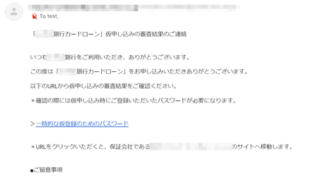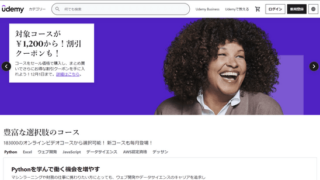GIGAZINEで使用しているIntelのベアボーンキット「BXNUC10I7FNH」が、ある日を境に電源スイッチを押しても全く反応しなくなってしまいました。何をやっても改善する気配がなくこれは修理に出さなければいけないということで、Intelのサポートを受けて修理してもらうことにしました。
インテル® NUC 10 パフォーマンス・キット – NUC10i7FNH
https://www.intel.co.jp/content/www/jp/ja/products/sku/188811/intel-nuc-10-performance-kit-nuc10i7fnh/specifications.html
まずはIntelのサポートに修理リクエストを申請する必要があります。そのためにはIntelのサポートアカウントの作成が必要なので、サポートアカウント作成ページにアクセス。名前、メールアドレス、ユーザー名、パスワードを入力し、国と言語を選択。続いて電話番号を入力し、「次のステップ」をクリックします。
「送信」をクリック。
これで登録が完了。検証メールが届いているとのことなので確認すると……
このようなメールが届いていました。メールに記載の「次の操作が必要です」という指示に従いリンクをクリックしようとするもリンクが表示されていないので、「URL」という文字にリンクされたURLにアクセス。
すると、以下の通りメールアドレスが確認された旨が表示されました。
続いて修理リクエストの申請を行います。サポートアカウントにログインした状態で、Intelのサポートホーム・オンラインサービスセンターにアクセスして製品タイプを選び、製品タイプ・シリアルナンバー・SAナンバーまたはAAナンバーを入力し、「製品の確認」をクリックします。
条件に一致する製品の候補が表示されるので、正しいものを選択し……
「選択されている製品のサポートをリクエストする」をクリック。
「既に所有または使用している製品またはサービス」「パーツナンバーまたはシリアルナンバーを識別する」が選択されているので、そのまま「次のステップ:リクエスト」をクリック。
今回発生した問題である「起動時の問題」を選択し……
「コンピューターが起動しない問題」を選択。問題点の説明について記述し、「次のステップ:詳細」をクリックします。
上から順番に「問題の詳細とトラブルシューティング手順の説明」「デジタルサイネージの問題かどうか」「NUCをどのように使用しているか」「BIOSバージョン」「OSのバージョン」「SAナンバーまたはAAナンバー」「シリアルナンバー」を入力。サポートの参考になるファイルを添付し、「顧客満足度向上プログラム」への参加是非を選択したあと、「リクエストを送信」をクリックします。
すると、以下のような送信完了画面が表示されます。
その後、インテル・カスタマー・サポートからリクエスト受領のメールが届きます。このあとのやり取りは全てメールで行われました。
最初のリクエスト受領メールからおよそ1時間30分後にIntelの担当者からメールが届きました。メール内容は主に以下の通り。
・サポートを必要とする製品情報の確認
・製品本体の底面ラベルの写真と購入証明書の提供
・申込者情報の記入
・動作確認
これに対応するため、まずは底面ラベルの写真と……
購入証明書としてAmazonの領収書のスクリーンショットを撮影し、2つを返信メールに添付。
申込者情報として、名前と郵便番号、住所を記入。Intelから指示された「ファンは動作しているか」などの動作確認を1つ1つ行い、その結果を記入したメールを送信。すると、その後のメールでIntelから「ジャンパーピンを取り外してのBIOS設定のリセット」、それでも改善しなければ「BIOSファイルでのBIOSのリカバリ」を試すよう指示されました。しかし、Intelの指示通りに試しても状況は改善しませんでした。
状況が改善されなかった旨のメールを送信したあと、Intelから「製品の交換または返金で対応する」旨のメールを受領。交換してほしい旨を連絡すると、以下のような発送手順が記載されたメールを受領しました。そして、「不具合のある製品を当メールのコピーと共に梱包(こんぽう)し、箱の外側にケース番号を記入する」というIntelの指示に従い、BXNUC10I7FNHの梱包と発送を実施。
発送の翌日に「製品受領」のメール、翌々日に「新品発送」のメールを受領し、発送から4日目に新品のBXNUC10I7FNHが手元に届きました。なお、今回の修理で費用は発生しませんでした。
この記事のタイトルとURLをコピーする